Table of Content
Printer epson L3110 anda tidak mau ngeprint atau ngeprint tapi tinta tidak keluar? Jika iya, tepat sekali anda membaca artikel ini .
Di artikel ini saya akan membahas bagaimana mengatasi printer Epson L3110 yang mengalami masalah tidak bisa mencetak atau tinta tidak keluar.
Langkah paling tepat untuk mengikuti tutorial ini adalah membaca sambil mempraktekkan secara langsung. Dan pastikan tidak ada bagian yang terlewati. Simak dan ikuti caranya dibawah ini.
Mengatasi Tidak Bisa Print Epson L3110

Pernah ketika klik print, dan printer tidak mengeluarkan apa yang anda perintahkan? Jika ini terjadi, ikuti cara yang akan saya berikan.
Masalah printer tidak bisa mencetak walaupun statusnya “ready” seringkali terjadi dikarenakan oleh masalah sepele. Seperti uraian dibawah ini.
Didalam printer terdapat sensor yang mendeteksi kerja printer tersebut. Kemudian jika ada benda asing yang tersangkut atau menghalangi kinerja printer, maka sensor akan mendeteksi permasalahan itu.
Seringkali masalah yang ditemui adalah adanya benda seperti kertas sobek yang tersangkut di perangkat penarik kertas atau roller.
Untuk Download Driver Epson L3110 silakan klik Disini
Selain itu juga, masalah yang dianggap sepele adalah printer belum terseleksi atau dipilih default. Ini terjadi jika anda mempunyai banyak jenis printer seperti merk Canon, Samsung, Brother dan merek lain.
Berikut beberapa permasalahan yang menyebabkan printer tidak mencetak:
1. Untuk mengatasi permasalahan diatas adalah cukup dengan membuka control panel dan cari menu device and printer. Kemudian pilih printer yang ready dan klik kanan pilih Set as default printer.
2. Jika terdapat file yang menumpuk maka silakan hapus. Caranya adalah lihat di taksbar sebelah pojok kanan bawah, lihat disitu ada icon printer. Disana terlihat list print yang akan dikerjakan oleh printer anda. Lihat ada list dengan status “Pending” yang membuat printer tidak mencetak. Klik kanan dokumen pending tersebut dan klik delete/cancel.
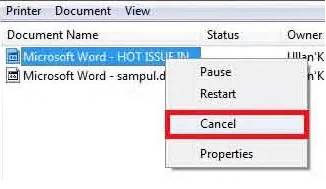
3. Pastikan printer sudah di isi tinta, jika belum silakan lakukan pengisian tinta di epson L3110. Setelah di isi, sebaiknya printer di cleaning terlebih dahulu.
4. Cek kabel USB sudah terpasang dengan benar atau belum. Jika kabel sudah terpasang dengan benar.
5. Cek tegangan listrik dirumah anda. Listrik yang tidak stabil dapat menyebabkan komponen elektronik termasuk printer akan kekurangan daya. Hal ini dapat mengakibatkan adaptor lemah. Jika itu permasalahannya, sebaiknya anda harus mengganti adaptor.
6. Cek lampu indikator kertas dan tinta. Jika kondisi normal, lampu printer hanya hidup pada tombol power. Sedangkan jika ada lampu yang berkedip-kedip, maka bisa jadi ada error yang menyebabkan printer tidak mencetak. Lampu kertas dan tinta berkedip bersamaan, maka printer L3110 direset untuk mengatasinya. Lihat blinking error di epson L3110.
7. Cek kertas anda. Pastikan kertas tidak lusuh atau lembab sehingga menyebabkan kertas tidak bisa keluar. Kertas lusuh bisa menyebabkan paper jam atau kertas macet.
Apabila anda sudah melakukan cara-cara diatas namun printer tetap tidak mencetak, silakan coba dengan cara lain, sebagai berikut:
- Klik start lalu ketik Run atau dapat juga menekan tombol CTRL + R di keyboard.
- Kemudian, ketik SERVICES.MSC dan tekan enter
- Lalu akan muncul Windows Service (local)
- Silakan pilih di Print Spooler, kemudian klik kanan dan tekan Cancel untuk menonaktifkan.
- Cari menu My Computer, lalu masuk ke C:\Windows\System32\spool\printers, silakan hapus semua isi didalam.
- Buka lagi windows services.msc tadi, lalu pada Print Spooler klik kanan dan pilih Start.
- Silakan anda coba untuk tes print, seharusnya printer telah normal dan bisa digunakan untuk mencetak.
Mengatasi L3110 Tidak Keluar Tinta
Ada kalanya printer tidak keluar tinta setelah melakukan pengisian ulang. Padahal tinta di tabung/tank sudah penuh tetapi ketika digunakan untuk mencetak hasilnya tidak terlihat.
Epson telah mendesain tabung tinta sedemikian rupa agar ketika pengisian tidak menyusahkan penggunanya. Jadi setelah pengisian ulang tinta sebaiknya anda melakukan cleaning.
Cleaning di semua printer Epson sangat mudah dilakukan. Anda bisa memilih dengan menggunakan komputer atau manual.
Cara Cleaning Printer Di Komputer/ Laptop
Silakan tekan tombol start di laptop anda. Silakan cari Printer and Scanner atau Device and printer jika anda memakai sistem operasi Windows 10. Lalu cari printer Epson L3110 series, klik kanan di Printing Preferences.
Akan muncul jendela maintenance, cari Head cleaning, pilih Next, dan klik Next lagi. Silakan tunggu proses cleaning selesai. Setelah itu cobalah untuk mengeprint.
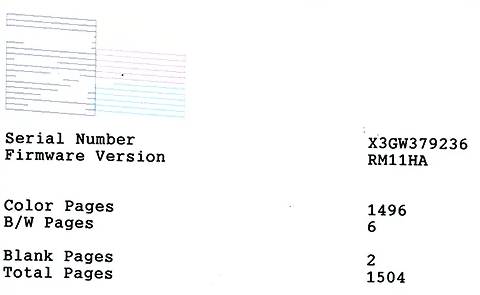
Jika belum juga berhasil, maka anda bisa melakukan cleaning 2-3 kali. Seharusnya ketika sudah melakukan cleaning printer sudah keluar tintanya.
Cara Cleaning Printer Manual
Anda dapat melakukan cleaning secara manual dengan hanya bermodal printer tanpa harus tersambung ke pc/laptop. Caranya adalah tekan dan tahan tombol icon segitiga di printer beberapa detik dan lampu indikatornya akan berkedip-kedip.
Pelajari Cara Reset Epson L3110 di Postingan Ini
Letak tombolnya di bagian paling kanan pada printer. Setelah itu tunggu beberapa menit sampai lampu tidak ada yang berkedip-kedip. Anda bisa melakukan test print.
Menyedot Tinta Di Cartiridge
Apabila dengan cara diatas belum bisa mengatasi, maka anda harus melakukan penyedotan tinta di cartridge. Jika anda tidak tahu caranya, silakan bawa ke tempat service printer terdekat.
Menyedot tinta ini membutuhkan alat yang tidak semua orang memilikinya. Biasanya hanya tukang servis yang punya. Sama tukang servis biasanya akan disedot dengan alatnya, kemudian di isi tinta.
Biasanya setelah di isi perlu dilakukan cleaning seperti cara diatas agar tinta bisa keluar dengan sempurna. Setelah itu printer bisa normal kembali. Cara cleaningnya tidak jauh berbeda dengan cleaning Epson L360.



